Cuando recibimos un mensaje a través del correo electrónico de Gmail muchas veces queremos compartirlo. Ya sea por motivos de negocio o personales hay correos los cuales debemos reenviar a otras personas y precisamente en este artículo te mostraremos cómo reenviar un correo en Gmail. Te mostraremos dos formas de hacerlo. La primera usando el botón con las opciones de envío y la segunda usando unas opciones que sutilmente se hallan en la parte inferior de un correo. Comencemos con la primera.
Cómo reenviar un correo en Gmail usando el botón Más
Para reenviar un correo en Gmail el primer paso es iniciar una sesión en tu cuenta. De ahí debes seleccionar el correo que deseas reenviar haciendo clic en el mismo. Puedes ver nuestro ejemplo en la Imagen #1.
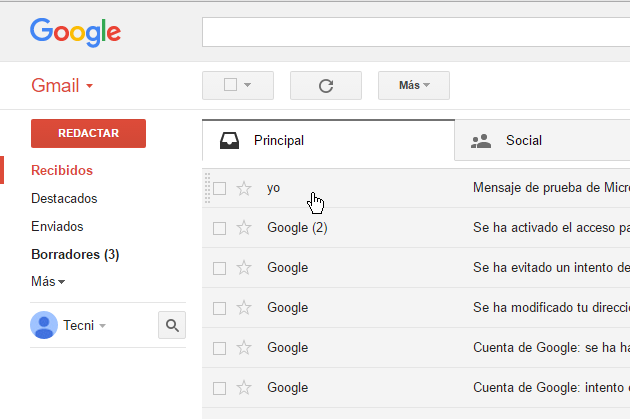
Al hacer clic en el correo el mismo se abrirá y verás a la parte de arriba varios botones. A la parte superior derecha está el botón Más. El mismo tiene un icono de una flechita en dirección hacia abajo. Dale clic al botón Más como muestra la Imagen #2.
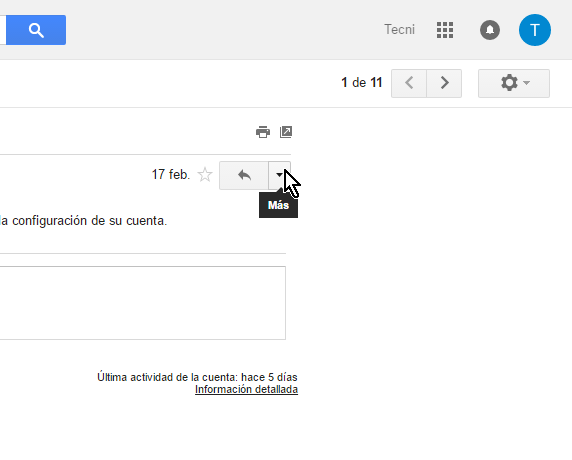
Al cliquear el botón Más se te mostrará un menú desplegable. Una de las opciones de este menú es la de Reenviar. Dale clic a Reenviar, como ves en la Imagen #3.
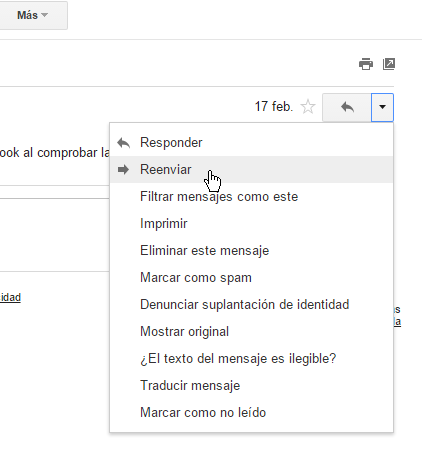
A continuación, Gmail te mostrará una caja de texto para que entres la dirección de correo electrónico a quien deseas reenviar el mensaje. Procede a escribir la misma como enseña el ejemplo de la Imagen #4.
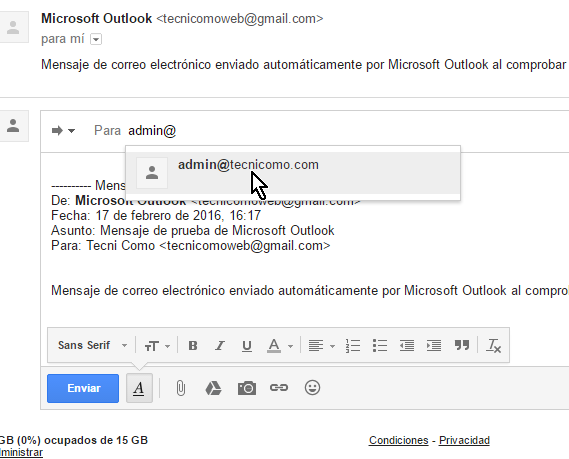
Luego que entres la dirección (o direcciones) desplázate más abajo hasta el botón que dice Enviar y hazle clic. Puedes verlo en la Imagen #5.
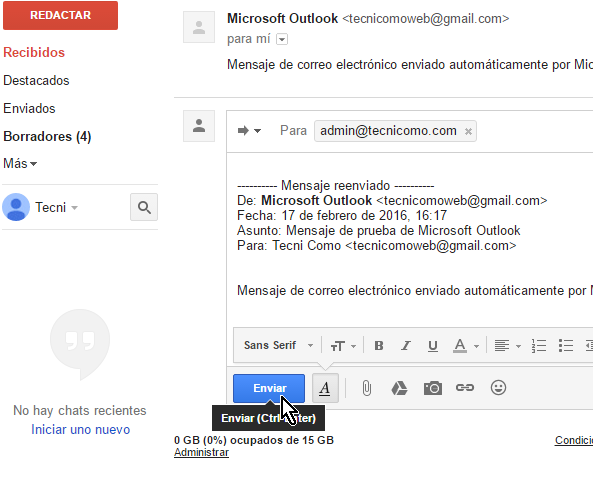
Estos son los pasos para reenviar un correo usando el botón Más. Ahora te mostraremos otra forma de hacerlo usando la caja de texto.
Cómo reenviar un correo en Gmail usando las opciones en la caja de texto
Tan pronto le das clic a un correo y lo abres, en la parte inferior del correo Gmail te muestra una caja de texto con un mensaje. Las letras en dicha caja de texto son muy sutiles y casi del color del fondo para no confundirlas con el contenido del correo. Sin embargo, esta caja de texto contiene un acceso más directo a la opción de Reenviar. Puedes ver donde dice «Haz clic aquí si quieres Responder o Reenviar el mensaje» y hacer clic en la palabra Reenviar, como muestra la Imagen #6
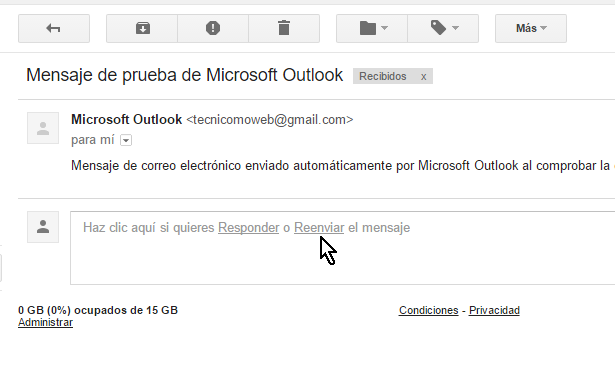
Esto abrirá el diálogo ya discutido en la sección anterior y los pasos para el reenvío del correo son idénticos. Con estos pasos ya sabes dos formas de reenviar un correo en Gmail.
